So fügen Sie Pop-ups in Squarespace hinzu

Pop-ups auf Ihrer Squarespace-Website können dazu beitragen, Ihre Online-Präsenz auszubauen und die Kundenbindung zu steigern. Sie sind auch die wirkungsvollste Form von CTA.
Nach langem Warten hatten Benutzer von Computern mit Windows 7 und Windows 8 endlich die Möglichkeit, die neueste Version heute (29. Juli 2015) kostenlos zu testen. . Windows 10 ist das neueste Betriebssystem. Der Hersteller hat bestätigt, dass es auf allen Geräten einwandfrei funktioniert und viele neue und verbesserte Funktionen bietet (virtueller Assistent Cortana, Spartan) ...) hilft Benutzern dabei, die maximale Erfahrung mit diesem Produkt zu erzielen.
Wenn Sie Windows regelmäßig aktualisieren, erhalten Sie vom Unternehmen Benachrichtigungen über dieses Update und Upgrade. Da jedoch nicht jeder Glück hat, bedeutet dies nicht, dass er das Betriebssystem nicht aktualisieren kann. Ich benutze.
Es gibt mehrere Möglichkeiten, wie Benutzer ihre Betriebssysteme aktualisieren können. In diesem Artikel führt Sie Download.com.vn jedoch durch Windows Update. Denn laut Bewertung ist dies der optimalste Weg. Sie können Ihre persönlichen Einstellungen, Einstellungen oder Anwendungen auf Ihrem Computer verwenden.
Schritt 1: Gehen Sie gemäß dem folgenden Pfad zu Windows Update : Control Pael / Windows Update . Klicken Sie in der sich öffnenden Oberfläche links auf Nach Updates suchen. Nun wird das Fenster rechts wie unten gezeigt angezeigt. Klicken Sie auf Updates installieren , um alle Anwendungen zu aktualisieren, und klicken Sie dann auf Update-Verlauf anzeigen.
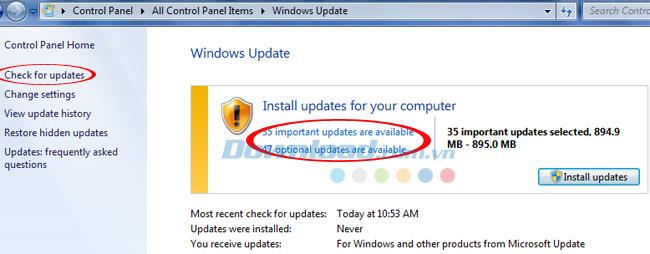
Schritt 2: Hier sehen Sie einige Optionen. Gehen Sie zu Update für Windows 7 (KB3035583) und klicken Sie darauf, um das Upgrade-Paket für Ihr Gerät zu installieren.
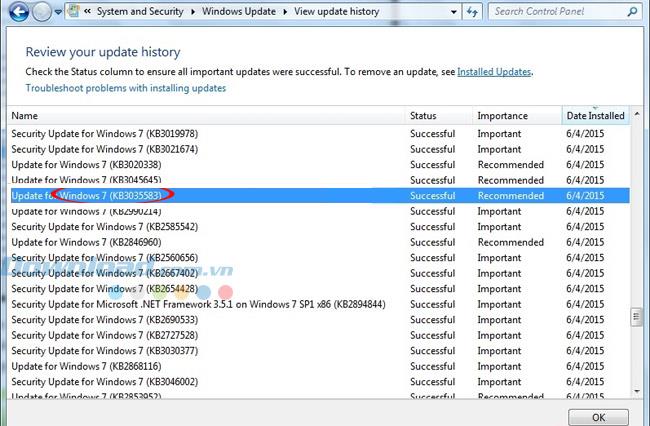
Schritt 3: Nach Abschluss der Installation müssen Sie den Computer neu starten . Öffnen Sie dann das Dialogfeld Start / Ausführen , geben Sie das Schlüsselwort Aufgaben planen ein, zeigen Sie ein einzelnes Ergebnis an und klicken Sie darauf.
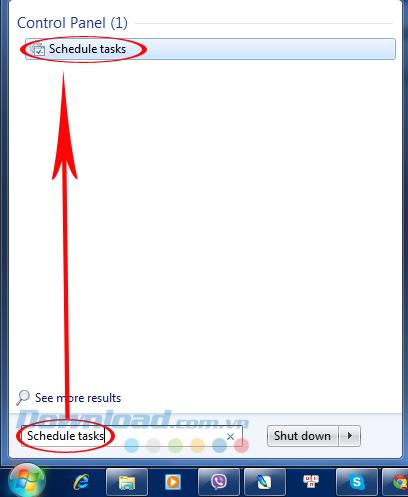
Schritt 4: Das Fenster Aufgabenplan wird geöffnet. Suchen Sie das Element, das Sie für die Bearbeitung des folgenden Pfads benötigen:
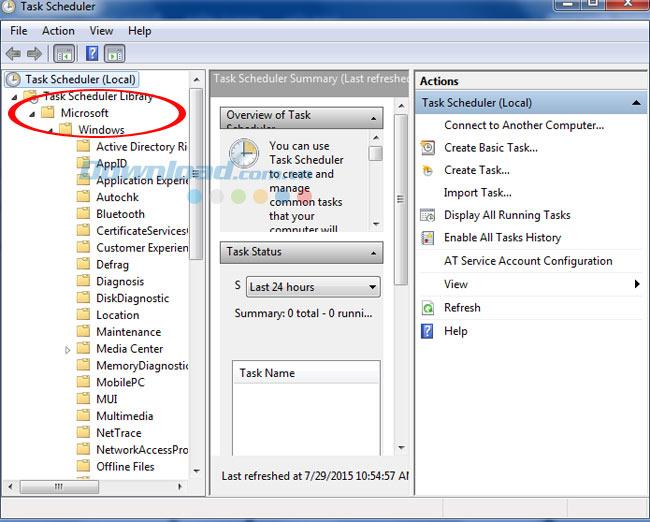
Bei Setup / GWx, schauen Sie nach rechts, und überprüfen Sie die Datei refreshgwxconfig-B wurde Modus in Betrieb ist oder nicht? Wenn nicht, klicken Sie mit der rechten Maustaste auf die Zeile, die es enthält, wählen Sie Ausführen , beenden Sie den Computer und starten Sie ihn erneut.
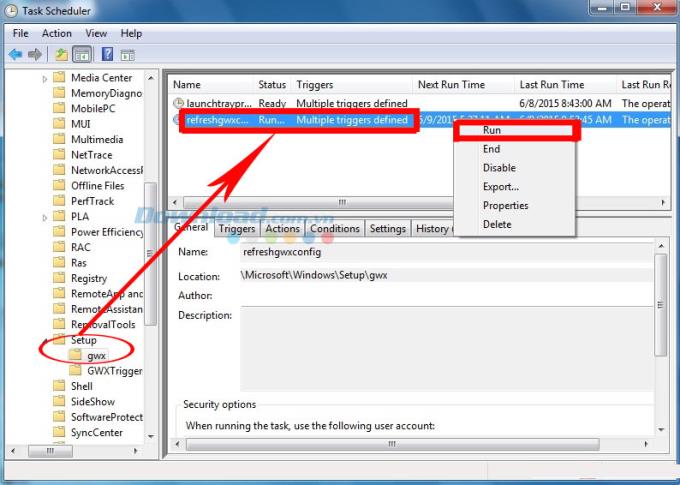
Schritt 5: Nach dem Neustart des Computers wird unter der Taskleiste ein weißes Windows-Symbol angezeigt. Klicken Sie darauf, um es zu öffnen . Und dies ist die Schnittstelle dieses Symbols.
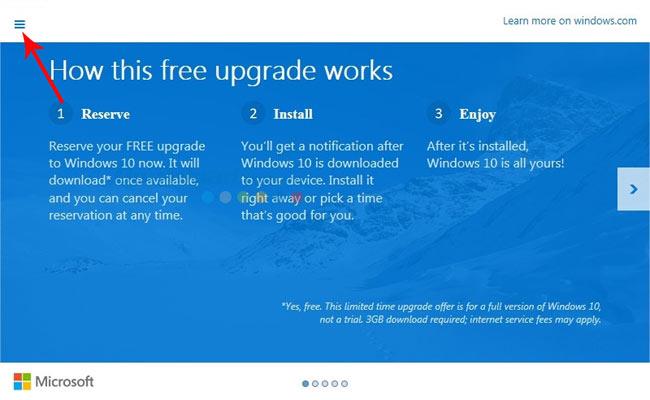
Klicken Sie auf das Drei-Strich-Symbol
Wählen Sie weiterhin Bestätigung anzeigen.
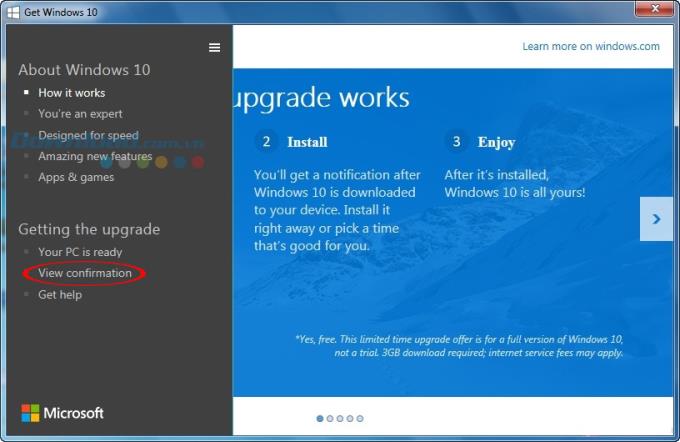
Schritt 6: Großartig, Ihr Upgrade ist reserviert! Geben Sie die E-Mail-Adresse, die Sie verwenden, in das Feld Geben Sie Ihre E-Mail ein, um eine Bestätigung zu erhalten , und wählen Sie dann Bestätigung senden.
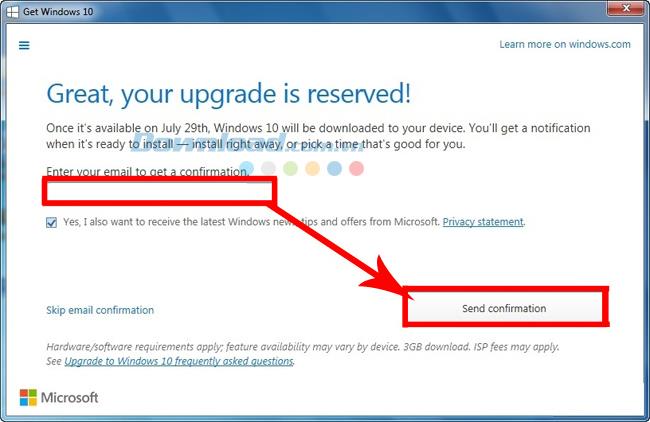
Klicken Sie zum Abschluss auf Schließen , und Windows 10 gehört Ihnen.
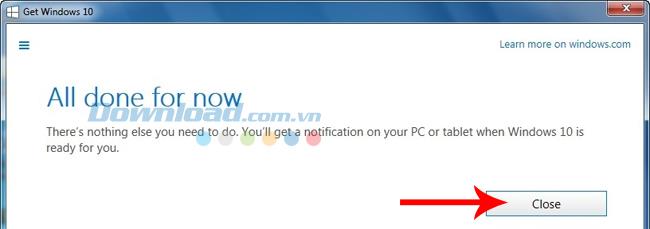
Auch ähnlich wie bei Windows 7 , werden wir nicht externe Installation oder eine andere Software verwenden müssen. Wenn Sie ein Update von einem Anbieter erhalten, verwenden Sie es bitte. Und wenn Sie die Gewohnheit haben, die automatische Update-Funktion zu deaktivieren - Windows Update führt dazu, dass Sie diese Version nicht erhalten, besteht kein Grund zur Sorge.
Schritt 1: Im Gegensatz zu Windows 7 müssen sich Benutzer in der Windows Insider-Liste befinden, um ein Upgrade von Windows 8 auf Windows 10 durchführen zu können. Sie können auf diese Adresse zugreifen , um ein neues Mitglied zu registrieren, oder sich über ein Microsoft-Konto (falls verfügbar) anmelden. Weitere Informationen zum Erstellen eines Microsoft-Kontos finden Sie unter.
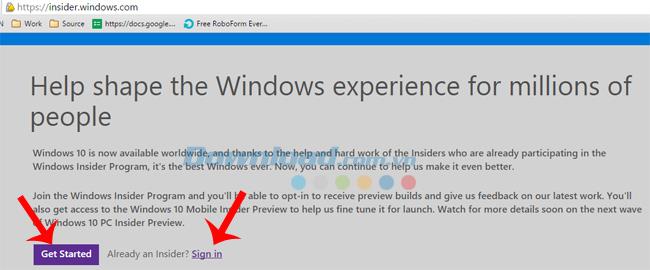
Schritt 2: Nach erfolgreicher Anmeldung wird die folgende Benutzeroberfläche angezeigt. Wählen Sie zum Starten jetzt Upgrade starten.
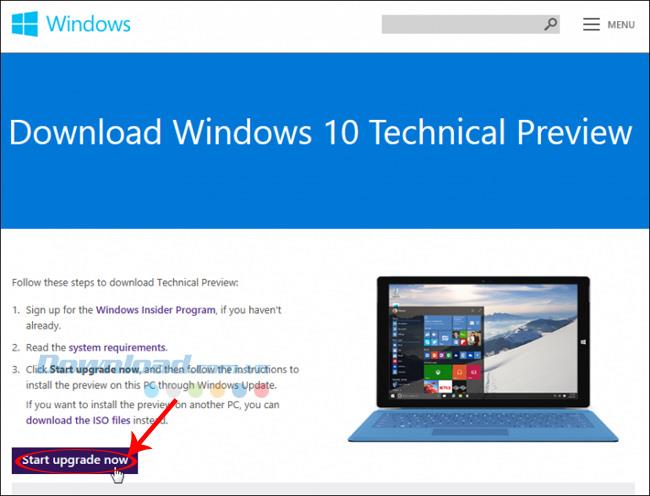
Schritt 3 : Sie werden aufgefordert, den Computer beim nächsten Mal neu zu starten. Anschließend wird Windows Update gestartet. Wählen Sie Installieren , um die Installation von Windows 10 Technical Preview herunterzuladen.
Nach erfolgreichem Download wird der Installationsbildschirm wie folgt angezeigt und bietet zwei Optionen:
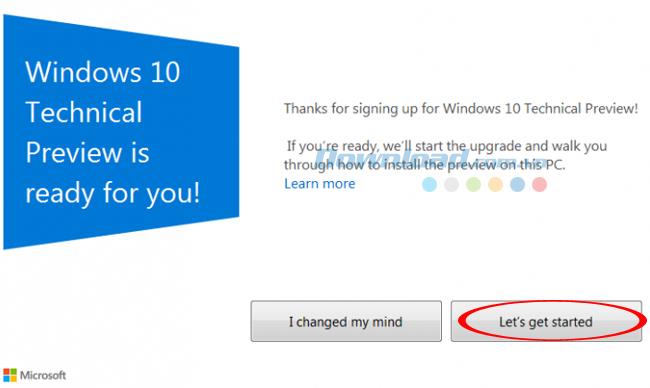
Abhängig von der Maschinenkonfiguration sind die Geschwindigkeit der Internetverbindung und die Verbindung stabil oder nicht. Die Zeit ist schnell oder langsam. Normalerweise dauert der Vorgang ungefähr eine Stunde oder länger, und der Computer wird mehrmals neu gestartet, bis er abgeschlossen ist.
Schneller, sicherer, benutzerfreundlicher und benutzerfreundlicher sagen die Leute über Windows 10, was ist mit Ihnen? Bitte aktualisieren Sie Ihr Betriebssystem und erleben Sie es!
Ich wünsche Ihnen eine erfolgreiche Umsetzung!
Pop-ups auf Ihrer Squarespace-Website können dazu beitragen, Ihre Online-Präsenz auszubauen und die Kundenbindung zu steigern. Sie sind auch die wirkungsvollste Form von CTA.
Das Löschen eines Commits in Git geschieht möglicherweise häufiger als erwartet. Bei einer so häufigen Aufgabe fänden Sie es wahrscheinlich praktisch, schnell zu antworten
Ursprünglich geschrieben am 1. Juni 2020. Aktualisiert am 27. November 2022 von Steve Larner, um Änderungen an Fire TV-Geräten in Bezug auf Entwickleroptionen, Zugriff und Gerät widerzuspiegeln
Wenn Sie X Spaces regelmäßig nutzen, möchten Sie möglicherweise sich selbst oder andere während eines Gesprächs stumm schalten. Möglicherweise gibt es in Ihrem Büro viele Hintergrundgeräusche oder
Das Ändern einer Git-Commit-Nachricht mag trivial erscheinen, aber Sie werden es wahrscheinlich oft tun. Bei der Versionskontrolle ist es sehr wichtig, ob Sie einen Tippfehler gemacht haben,
Zu wissen, wie man einen Zweig in Git umbenennt, ist eine praktische Fähigkeit. Möglicherweise gehören Sie zu den wenigen Menschen, die einen festen Plan für die Namen Ihrer Filialen haben
https://www.youtube.com/watch?v=pXvwa5Bx9WU Reddit ist die beste Community, um über Trends auf dem Laufenden zu bleiben, Informationen zu finden, von denen Sie nie gedacht hätten, dass Sie sie benötigen
Wenn Sie keine GroupMe-Benachrichtigungen erhalten, verpassen Sie möglicherweise etwas Wichtiges. Verständlicherweise möchten Sie sicherstellen, dass Sie eine Benachrichtigung erhalten
Erfahren Sie mit diesen raffinierten Problemumgehungen, wie Sie herausfinden können, wem Ihr YouTube-Video nicht gefallen hat, um Ihr Publikum besser zu verstehen.
Bei täglicher Nutzung können Mauspads schnell schmutzig werden. Aufgrund des Staubs und unsichtbaren Schmutzes wird Ihr Mauspad irgendwann Probleme mit der Positionierung haben
Wenn Sie jemals am Ende eines Minecraft-Raids standen und nach dem letzten Raider suchten, den es zu eliminieren gilt, sind Sie nicht allein. Viele Spieler haben das erlebt
JavaScript ist einer der mächtigsten Motoren hinter dem interaktiven Web. Mit dieser Programmiersprache können Webseiten in Echtzeit auf Ihre Aktionen reagieren.
Hisense-Fernseher gelten als einer der besten ROKU-Fernseher auf dem Markt. Beim Versuch kann es jedoch vorkommen, dass auf Ihrem Fernseher eine Fehlermeldung mit dem Fehlercode 014.50 angezeigt wird
Sie setzen sich vor Ihren Computer, um eine schöne, entspannende Partie Minecraft zu spielen, und dann, zack, tritt der gefürchtete JNI-Fehler auf. Das JNI
Suchen Sie nach einer Möglichkeit, Instagram-Reels, die Ihnen vor einiger Zeit gefallen haben, noch einmal anzusehen? Wenn ja, sind Sie hier richtig. Mit IG Reels können Sie ein Video erstellen
https://www.youtube.com/watch?v=K-lkOeKd4xY Sie wissen wahrscheinlich bereits, dass Sie automatisch eine Benachrichtigung erhalten, wenn Sie in einer Instagram-Story getaggt werden. Du kannst
Wenn Sie mit Google Chrome im Internet surfen, werden kleine Datenmengen, sogenannte Cookies, gespeichert, um Ihr Online-Erlebnis zu verbessern. Der Aufbau ist zwar nützlich
Die Autokorrektur ist eine hervorragende Schreibhilfe, insbesondere wenn Sie die korrekte Schreibweise nicht kennen. Allerdings kann die Funktion schnell zu einem Problem werden
Leere Zeilen in Excel können unglaublich nervig sein, da sie das Blatt schlampig aussehen lassen und die Datennavigation behindern. Benutzer können jede Zeile dauerhaft löschen
Das Erstellen eines fesselnden Videos ist von entscheidender Bedeutung, um Ihre Social-Media-Präsenz zu steigern, Ihre Marke zu bewerben, das Bewusstsein für aktuelle Ereignisse zu schärfen usw. Zu


















